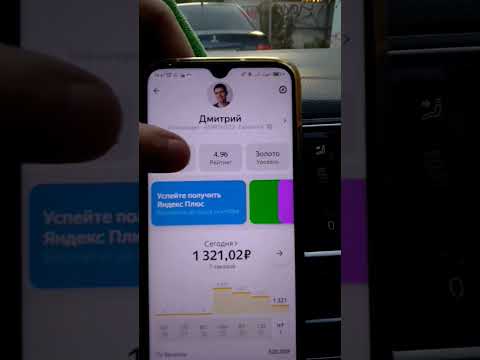Из этой статьи вы узнаете, как создать медицинский идентификатор в приложении «Здоровье» на вашем iPhone или iPad. Ваш медицинский идентификатор может помочь службам быстрого реагирования и другим поставщикам услуг экстренной помощи определить ваше заболевание, аллергию, группу крови, статус донора, контакты для экстренных случаев и другую потенциально важную информацию, если вы не можете предоставить ее самостоятельно.
Шаги

Шаг 1. Откройте приложение «Здоровье»
Это белый значок с розовым сердечком в правом верхнем углу. Вы найдете его на одном из ваших домашних экранов или с помощью поиска.

Шаг 2. Коснитесь вкладки «Сводка»
Это сердце в нижнем левом углу экрана.

Шаг 3. Нажмите фото вашего профиля или инициалы
Если с вашим Apple ID связана фотография, она появится в правом верхнем углу вкладки «Сводка». Если нет, вместо этого коснитесь своих инициалов.

Шаг 4. Нажмите «Медицинское удостоверение»
Он находится в разделе «Медицинские данные» вверху страницы.

Шаг 5. Нажмите «Изменить»
Он находится в правом верхнем углу экрана.

Шаг 6. Введите свою медицинскую информацию
Первый раздел содержит информацию о вас и вашей истории болезни, включая дату вашего рождения, состояния здоровья, аллергии и реакции, а также лекарства. Под ним вы можете ввести дополнительную личную информацию, включая то, являетесь ли вы донором органов, ростом и весом, временем крови и языком.
- Чтобы добавить что-то, коснитесь типа информации, которую вы хотите ввести, а затем введите свои данные. Чтобы удалить что-либо, коснитесь красно-белого символа минуса (-) слева от его названия.
- Вы можете оставить эту информацию пустой, если не хотите ее раскрывать.

Шаг 7. Измените контакты для экстренных случаев
Под вашей историей болезни находится раздел «Экстренные контакты», который может уже содержать некоторые контакты. Если вы используете функцию Emergency SOS на своем iPhone, контакты в этом списке будут уведомлены о том, что вы делаете экстренный вызов. Если у вас включены службы определения местоположения, они также увидят, где вы находитесь.
Чтобы добавить новый контакт для экстренной помощи, коснитесь зелено-белого плюса (+) рядом с надписью «добавить контакты для экстренных служб» и выберите контакт. Чтобы удалить один, нажмите на красно-белый знак минус слева от его информации

Шаг 8. Сделайте ваш медицинский идентификатор доступным с экрана блокировки (необязательно)
Это может спасти вам жизнь, если вам понадобится неотложная медицинская помощь. Если вы включите эту опцию, первый респондент или прохожий сможет получить доступ к вашему медицинскому удостоверению (включая номера телефонов ваших контактов в экстренных случаях) без вашего пароля разблокировки. Чтобы включить эту функцию, переместите переключатель «Показывать при заблокированном» в положение «Вкл.» (Зеленый).
Если кому-то понадобится доступ к вашему медицинскому удостоверению, ему просто нужно будет разбудить экран, коснитесь Скорая медицинская помощь в нижнем левом углу, а затем нажмите Медицинское удостоверение личности внизу слева.

Шаг 9. Сообщите свой медицинский паспорт, когда звоните или пишете текстовые сообщения (необязательно)
Если вы используете iOS 13.5 или новее, вы можете убедиться, что ваш звонок или текст в службу экстренной помощи автоматически отправляет ваш медицинский идентификатор респонденту. Эта функция доступна только в участвующих регионах. Чтобы включить его, переведите переключатель «Поделиться во время экстренного вызова» в положение «Вкл.» (Зеленый).